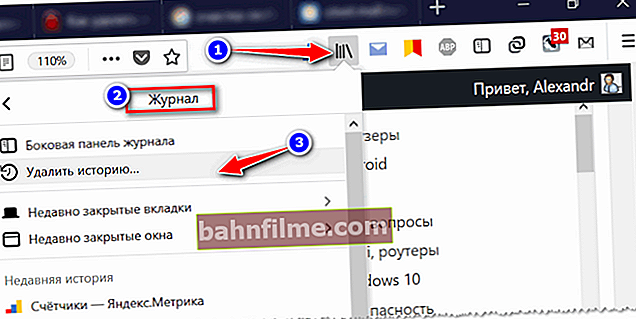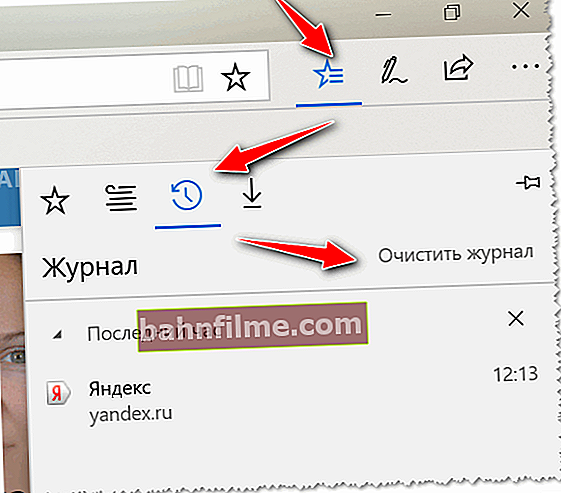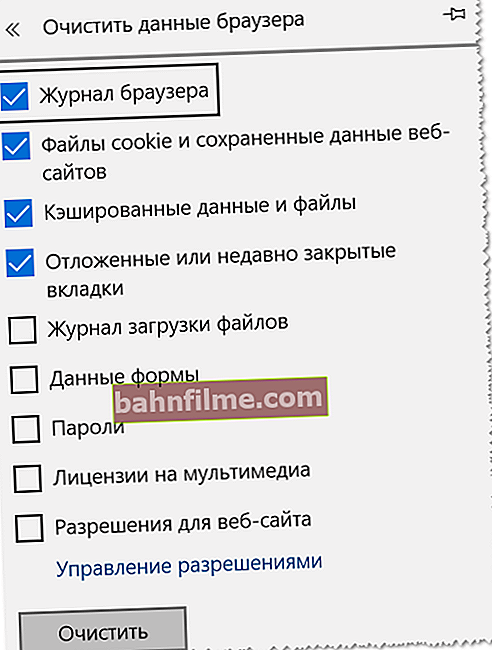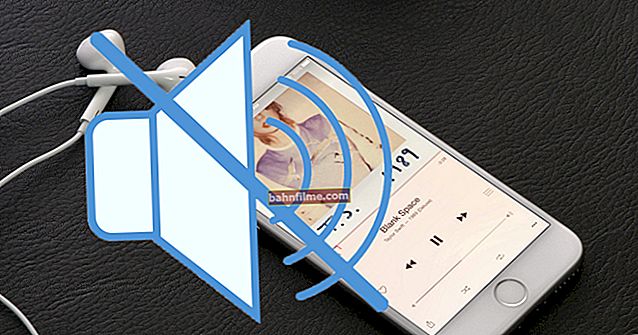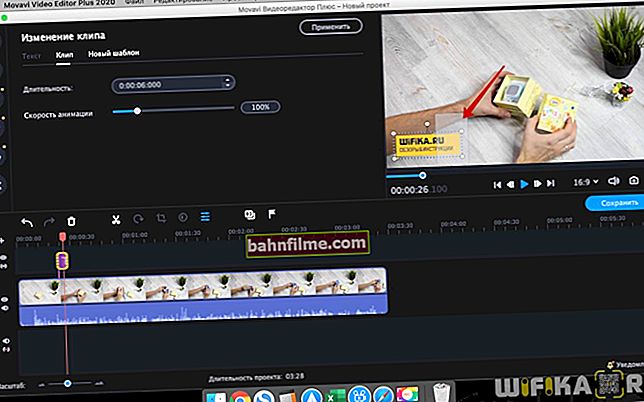Dia bom!
Dia bom!
Eu gostaria de começar este artigo com a frase: "Se te parece que estás a ser vigiado, não quer dizer que és paranóico ...". 😉
Provavelmente não vou revelar um segredo para muitos, mas ao trabalhar em um PC, algumas pessoas nos seguem, por exemplo, o próprio sistema operacional Windows, navegadores (que também registram o histórico das páginas visitadas), provedores, motores de busca etc.
E se as informações de todos esses "rastreadores" estiverem ocultas da maioria das pessoas e for difícil obtê-las, demorará meio minuto para descobrir o histórico no navegador!
Provavelmente é por isso que muitos usuários costumam estar interessados em como deletar o histórico de visitas a sites do navegador para sempre (para que ninguém o encontre)! Vou tentar sugerir algo neste artigo. 👌
Então...

Vamos limpar isso? 😉 (visualização da nota)
*
Limpando o histórico dos navegadores
Automático
Para não entrar em todos os navegadores e não limpar o histórico, é muito mais conveniente usar o especial. utilitários (produtos de limpeza). Recomendo o CCleaner, 👉 System Care, Wise Care para esses fins (o primeiro, a meu ver, é o mais preferível - é nele que mostrarei todo o processo de trabalho).
*
👉 Suplemento!

Tenho um artigo no meu blog sobre os melhores programas para limpar o Windows do lixo.
*
Além disso, essas ferramentas de limpeza especializadas têm funções como sobrescrever arquivos excluídos - ou seja, o utilitário faz com que outros programas não possam recuperar arquivos excluídos.
Como resultado, limpamos o histórico completa e permanentemente - de forma que será impossível restaurá-lo mais tarde!
*
👉 CCleaner
Site oficial: //www.ccleaner.com/

CCleaner é um dos melhores utilitários para limpar o Windows de lixo de forma rápida e eficiente. O utilitário é muito cuidadoso com seu trabalho - ele remove apenas arquivos inúteis que não danificarão seu sistema. 👍
Além de sua tarefa imediata, o utilitário pode desfragmentar arquivos de registro (para melhorar o desempenho), remover programas não removíveis, controlar a inicialização e outras funções.
*
Considere limpar o histórico do seu navegador ...
Após iniciar o utilitário, clique no botão "Análise" - permitirá em um ou dois minutos avaliar o grau de "poluição" do Windows com várias informações de lixo (arquivos temporários, atalhos quebrados, rabos no registro, cache do navegador, etc.).

Análise do sistema e dos navegadores em particular (estimamos quanto lixo se acumulou)
No meu caso, o CCleaner encontrou cerca de 21.408 MB de lixo - o que, você vê, é bastante! 😉
Observe que o menu à esquerda mostra quais navegadores serão limpos. Se você não quiser limpar o histórico em um navegador específico, desmarque as caixas de seleção ao lado dele.
Para iniciar a limpeza - pressione o botão com o mesmo nome abaixo (veja a imagem abaixo 👇).

Limpamos 21.408 MB de lixo
*
Para que a história não possa ser restaurada
Se você quiser evitar que sua história seja restaurada com a ajuda de especiais. programas (por exemplo, como: //ocomp.info/10-programm-dlya-vosstanovleniya-dannyih.html), você precisa fazer mais uma operação - apagar o espaço livre com zeros.
*
👉 O resultado final é ...
 Você não percebeu que a cópia de informações para o disco leva muito tempo e a exclusão - 1 a 2 segundos. e não há nenhum arquivo. Por que é que?
Você não percebeu que a cópia de informações para o disco leva muito tempo e a exclusão - 1 a 2 segundos. e não há nenhum arquivo. Por que é que?
O fato é que quando um arquivo é excluído, o Windows simplesmente começa a pensar que não há nada no disco neste endereço, e a qualquer momento novas informações podem ser gravadas nele.
MAS! O próprio arquivo, até certo ponto, não desaparece em nenhum lugar do disco e, até que esse local do disco seja sobrescrito, ele pode ser restaurado.
A operação de limpar o espaço livre apenas passará por tais áreas no disco e as preencherá com "zeros" para que não haja nada para restaurar ...
*
Desta maneira, para excluir completamente o histórico, após o programa relatar a você sobre a conclusão bem-sucedida da operação de limpeza, vá para a seção "Serviço / Apagar Discos" e selecione as seguintes opções:
- apenas espaço livre (já deletamos o histórico do ocupado);
- reescrita simples (a opção mais simples é rápida e bastante confiável);
- unidade local "C: \" (especifique a unidade onde seu navegador está instalado). 👇

Apague o espaço livre (para que todos os arquivos excluídos não possam ser recuperados)
A operação de apagamento pode levar muito tempo - em um disco de 1 TB, pode levar de 1 a 2 horas. Mas, geralmente, mesmo assim, o disco do sistema com o Windows fica menor e, portanto, a operação é muito mais rápida.
Em qualquer caso, se você está preocupado com a história - os 10-20 minutos extras não desempenham um grande papel ...
*
ADIÇÃO!
Existe mais um ponto importante. Alguns navegadores têm um recurso muito interessante habilitado por padrão: histórico de sincronização (por exemplo, está disponível no Chrome).
E se você estiver registrado e autorizado no navegador, então todo o histórico não é apenas acumulado no seu disco rígido, mas também nos servidores do Google (dados de vez em quando são enviados para a nuvem).
Assim, ao deletar todo o histórico do disco, e depois abrir um navegador, você verá que o histórico não desapareceu em lugar nenhum, todo o histórico de visitas será preenchido, como antes. Portanto, antes de limpar, eu recomendo desativar a sincronização de histórico no navegador.
No Chrome, isso é feito de forma bastante simples, você precisa:
- ou aberto "Configurações / sincronização" e desligue a sincronização;
- ou abra a página chrome: // settings / syncSetup e mova o controle deslizante da mesma forma para desativado.

Desativar a sincronização do histórico no Chrome (Configurações / sincronização)
Depois que essa opção for desativada, o histórico não será restaurado após ser excluído do disco. Você pode dormir em paz ... 👌
*
👉 Importante!
Embora tenhamos excluído o histórico completamente, ainda existem algumas maneiras que ajudam a descobrir parcialmente quais recursos da web você visitou. Falei sobre como isso pode ser feito em um dos meus artigos, apresento um link para isso abaixo (recomendo que você se familiarize).
👉 Ajudar!
Como visualizar o histórico de visitas a sites, mesmo que tenha sido excluído - veja as instruções
*
Manual
Com este método, não se esqueça que as informações permanecerão no disco que podem ser restauradas usando especiais. programas (porque sem utilitários de terceiros é impossível "preencher" o espaço livre no HDD com zeros).
Talvez a única vantagem deste método: você não precisa baixar e instalar programas adicionais ...
*
cromada
No navegador Chrome, existem três maneiras de fazer login no histórico de visitas ao site:
- clique no ícone "três linhas" no canto superior da tela, selecione "História" -> "Ver histórico" ... Um diário deve ser aberto;
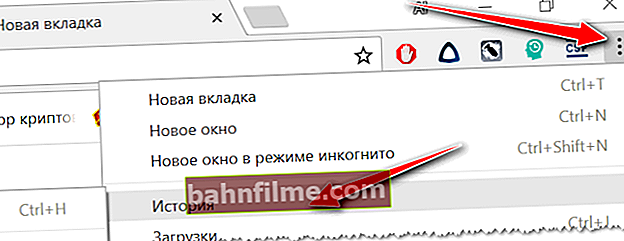
Histórico no navegador Chrome
- pressione o atalho de teclado Ctrl + H - a revista também deve abrir;
- adicionar à barra de endereço do navegador chrome: // history / e vá para esse url.
Para limpar o histórico, basta clicar no link de mesmo nome no menu à esquerda. Veja a imagem abaixo (👇).

Limpe o histórico
Para abrir a janela de limpeza rápida do histórico no Chrome, um atalho de teclado especial é fornecido -Ctrl + Shift + Del... A janela que se abre após este clique é mostrada abaixo.

Ctrl + Shift + Del - que janela é aberta no Chrome
Se você não quiser que o Chrome se lembre do histórico, ative o modo de navegação anônima (atalho Ctrl + Shift + N) - ou selecione esta opção nas configurações. O navegador abrirá uma nova janela que será protegida de rastreamento ...

No modo anônimo - o Chrome não se lembra da história!
Além disso, não se esqueça que para uma limpeza completa de todos os vestígios, é necessário limpar o espaço livre com a ajuda de especiais. Serviços de utilidade pública. Falei sobre isso na primeira parte do artigo!
*
Ópera
- Para limpar o histórico rapidamente - clique Ctrl + Shift + Del ... A combinação é a mesma do Chrome.
- Para abrir o histórico: pressione a combinação de teclas Ctrl + H ou abra o menu "O -> história" (nota: "O" - círculo vermelho no canto superior esquerdo). Veja a imagem abaixo. 👇

História na ópera
*
Raposa de fogo
- a primeira maneira - você pode chamar uma janela de limpeza rápida. Teclas: Ctrl + Shift + Del. A seguir, especifique a hora em que o histórico será excluído, por exemplo, 1 hora.
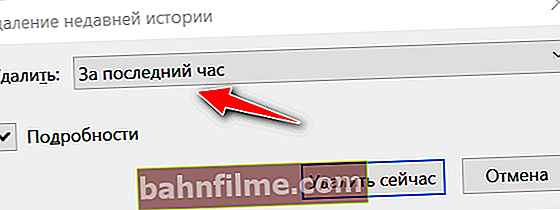
Mini janela no Firefox - atalhos de teclado Ctrl + Shift + Del
- você pode chamar o menu lateral com o diário e ver seu histórico de 1 dia, de uma semana, de um mês, etc. Além de visualizar, também existe uma função para excluí-lo. Para abrir o menu lateral - pressione Ctrl + H.
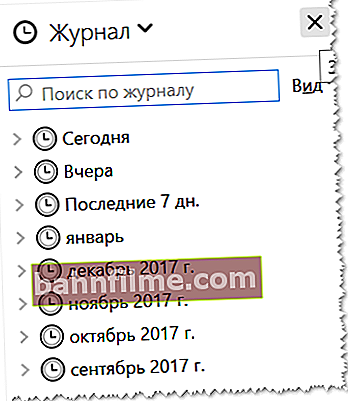
Barra lateral com histórico - Ctrl + H no Firefox
- Bem, a terceira maneira é clicar no ícone com 4 varetas no painel superior
 (assemelha-se a livros) e, em seguida, selecione uma revista e decida o que fazer com ela - visualizar, excluir, etc.
(assemelha-se a livros) e, em seguida, selecione uma revista e decida o que fazer com ela - visualizar, excluir, etc. 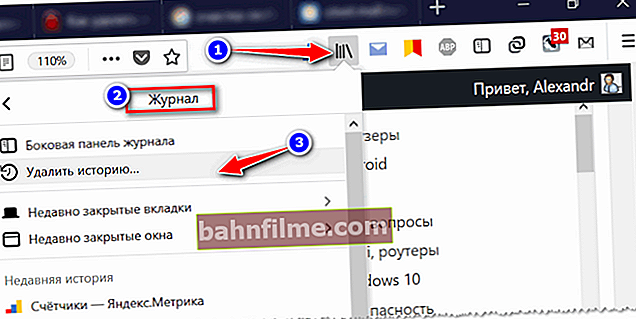
Firefox - janela principal
*
Microsoft borda
- o primeiro método: pressione a combinação de botões Ctrl + H, ou no ícone "asterisco", depois "relógio" - um log deve abrir: ele conterá um link para limpeza (veja a imagem abaixo 👇).
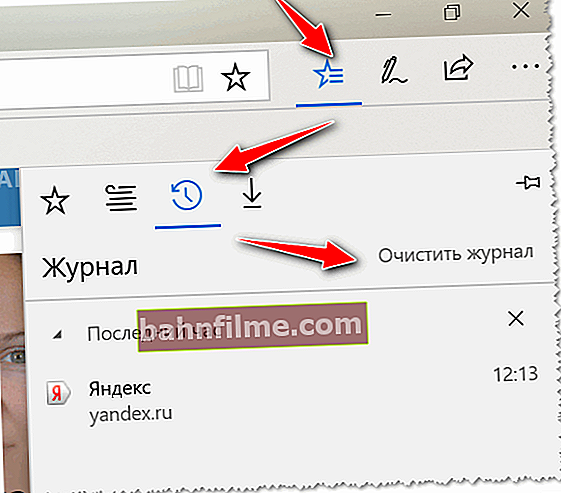
Edge - a janela principal do navegador
- A segunda maneira: pressione a combinação de teclas Ctrl + Shift + Del - o menu lateral deve aparecer. Nele, você pode indicar o que deseja excluir: cookies, dados e arquivos em cache, abas fechadas recentemente, etc. informações. Este método é mais preferível na minha opinião.
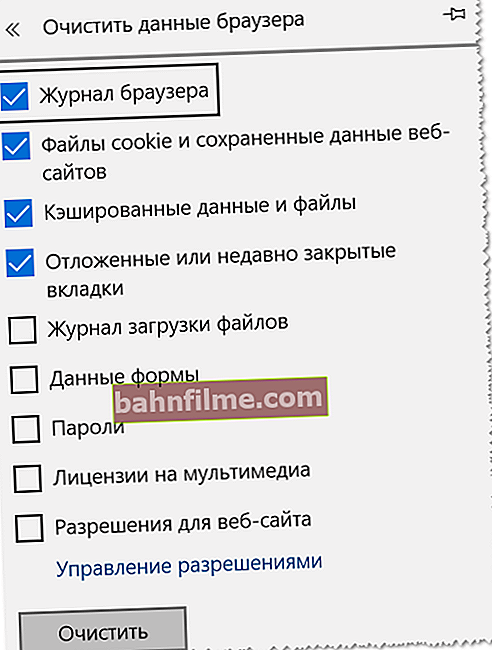
Janela no Edge, chamada pelo atalho Ctrl + Shift + Del
👉 Adição!

Histórico de navegação no navegador do Android: como visualizar e limpar (no Chrome, navegador Yandex, Opera).
*
Isso, na verdade, é tudo (por enquanto ...).
Complementos são bem-vindos.
Boa sorte!
👋
Primeira publicação: 02.09.2018
Correção: 25/09/2020
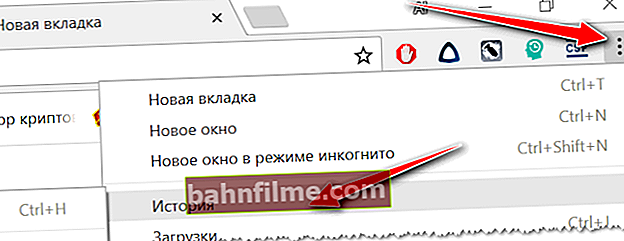
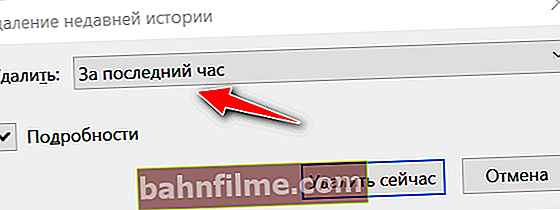
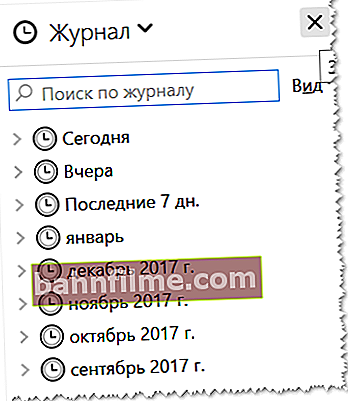
 (assemelha-se a livros) e, em seguida, selecione uma revista e decida o que fazer com ela - visualizar, excluir, etc.
(assemelha-se a livros) e, em seguida, selecione uma revista e decida o que fazer com ela - visualizar, excluir, etc.